Aktualisiert July 2025 : Beenden Sie diese Fehlermeldungen und beschleunigen Sie Ihr Computersystem mit unserem Optimierungstool. Laden Sie es über diesen Link hier herunter.
- Laden Sie das Reparaturprogramm hier herunter und installieren Sie es.
- Lassen Sie es Ihren Computer scannen.
- Das Tool wird dann Ihren Computer reparieren.
Skype ist eine der beliebtesten Softwareanwendungen für kostenlose Sprach- und Videoanrufe und Chats über das Internet. Es ist extrem einfach zu bedienen, und selbst die Neulinge können Skype auf professionelle Weise nutzen.

Skype bietet die Möglichkeit, kostenlose Anrufe an andere Skype-Nutzer zu tätigen und verlangt minimale Gebühren für Anrufe ins Fest- und Mobilfunknetz. Skype verfügt über einen umfangreichen Funktionsumfang, der Instant Messaging, Dateiübertragung und Videokonferenzen umfasst.
Skype-Einrichtung
In diesem Beitrag werde ich Ihnen erklären, wie Sie Skype einrichten und nutzen können, um kostenlose Anrufe zu tätigen.
Skype kann wie unten beschrieben installiert werden:
1. Skype hier herunterladen. Sie ist kostenlos erhältlich. Eine Premium-Version. Aber die kostenlose Version sollte ausreichen, damit Sie damit beginnen können.
2. Führen Sie die Installationsdatei aus. Und klicke Ich stimme dem zu.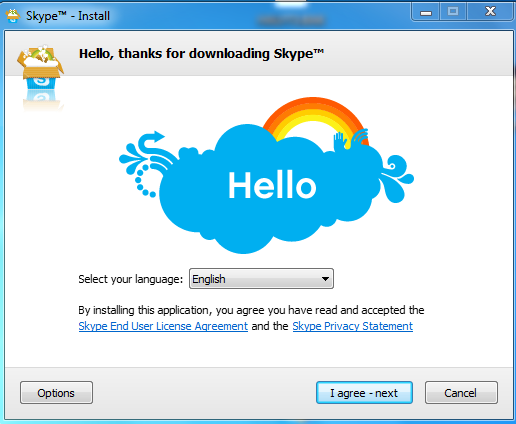
3. Es kann einige Angebote von Drittanbietern geben. Wählen Sie diese Funktionen nur aus, wenn Sie sie installieren oder mit der Installation fortfahren möchten, andernfalls deaktivieren Sie diese Optionen 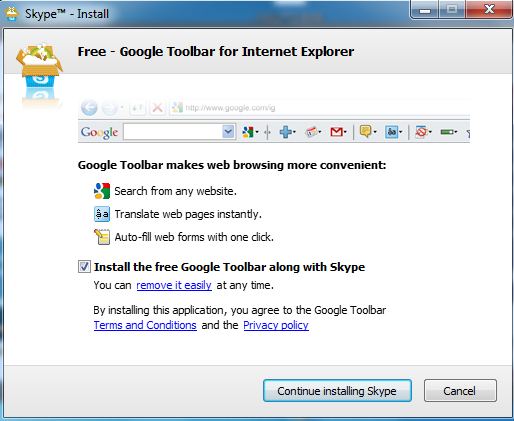
4. Warten Sie nun auf die Installation der Paketdateien. Dieser Vorgang dauert in der Regel ca. 5 Minuten. 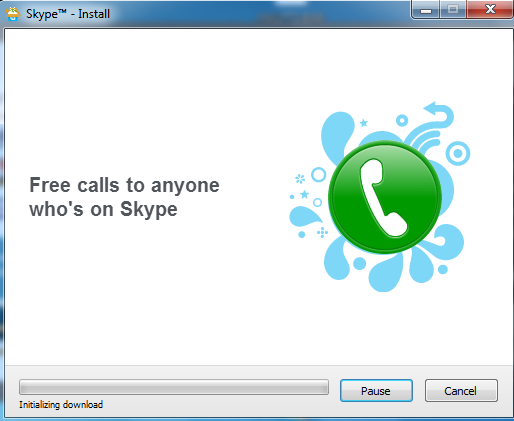
Skype wurde nun erfolgreich auf Ihrem System installiert.
Lesen: Wie man die Meldung “Skype-Installation fehlgeschlagen” löst.
Um Skype zu nutzen, folgen Sie diesen Schritten:
Wir empfehlen die Verwendung dieses Tools bei verschiedenen PC-Problemen.
Dieses Tool behebt häufige Computerfehler, schützt Sie vor Dateiverlust, Malware, Hardwareausfällen und optimiert Ihren PC für maximale Leistung. Beheben Sie PC-Probleme schnell und verhindern Sie, dass andere mit dieser Software arbeiten:
- Download dieses PC-Reparatur-Tool .
- Klicken Sie auf Scan starten, um Windows-Probleme zu finden, die PC-Probleme verursachen könnten.
- Klicken Sie auf Alle reparieren, um alle Probleme zu beheben.
1. Sie müssen ein Skype-Konto haben. Wenn Sie noch keinen haben, können Sie hier ein Konto eröffnen. Es ist kostenlos.
2. Starten Sie die Skype-Anwendung und melden Sie sich mit Ihrem Skype-Konto an 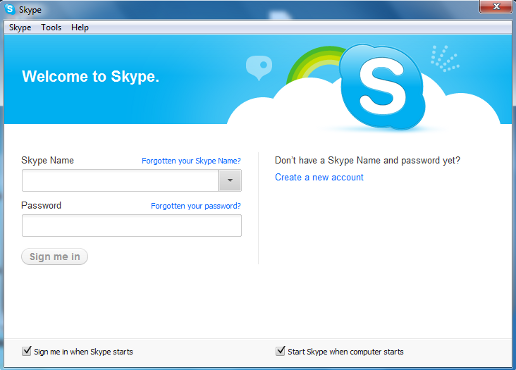
.
3. Nachdem Sie sich erfolgreich in Ihr Konto eingeloggt haben, sehen Sie ein Fenster, in dem Sie Optionen für Chat, Instant Messaging, Videoanruf, Dateiübertragung usw. finden können 
.
4. Sie können Kontakte hinzufügen, indem Sie nach einer Person anhand ihres Namens/E-Mail-Adresse oder ihres Skype-Namens suchen.
5. Sobald Sie Kontakte hinzugefügt haben, können Sie alle Funktionen von Skype nutzen 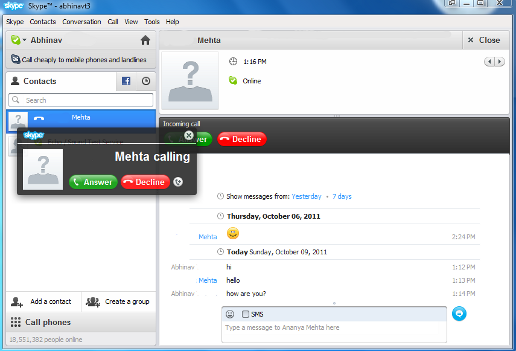
Wenn Sie auf die Schaltfläche Videoanruf klicken, können Sie Videoanrufe tätigen.

Sie können eine Person sowohl über Skype als auch über ihre Mobil- und Festnetztelefone anrufen. Plus, wenn Sie einen Videoanruf oder eine Videokonferenz mit einer Gruppe von Personen haben möchten, können Sie das tun, indem Sie einfach auf einen Videoanruf klicken.
Die Benutzeroberfläche kann sich in den letzten Versionen von Skype geändert haben, aber Sie erhalten diese Einstellungen wie unten gezeigt rot markiert.
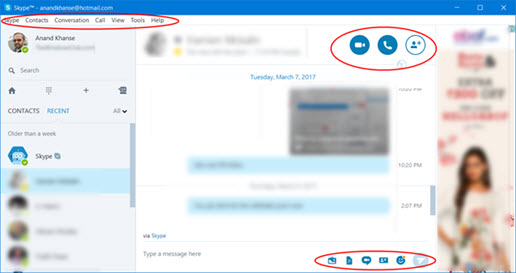
Bevor Sie mit der Nutzung von Skype beginnen, sollten Sie sich einige Tipps zur Sicherheit beim Einloggen in Skype ansehen und die Skype-Datenschutzeinstellungen anpassen. Sehen Sie diesen Beitrag, wenn Sie Skype und Microsoft-Konto zusammenführen oder verknüpfen müssen. Dieser Beitrag zeigt Ihnen, wie Sie bei Skype-Anrufen unter Windows keine Video-, Audio- oder Soundfehler beheben können. Informieren Sie sich auch über die Skype-Erweiterung für Google Chrome-Browser, da sie mehr zu Ihrem Erlebnis beiträgt.
Wenn Sie Skype-Anrufe aufzeichnen möchten, schauen Sie sich diese kostenlose Skype Recorder-Software an.
EMPFOHLEN: Klicken Sie hier, um Windows-Fehler zu beheben und die Systemleistung zu optimieren
